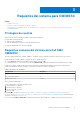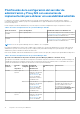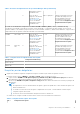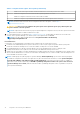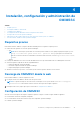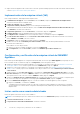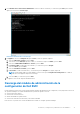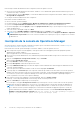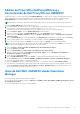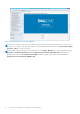Install Guide
Table Of Contents
- Dell EMC OpenManage Integration v7.1 para Microsoft System Center Operations Manager (SCOM) Guía de instalación
- Descripción general
- Componentes de OMIMSSC
- Requisitos del sistema para OMIMSSC
- Instalación, configuración y administración de OMIMSSC
- Requisitos previos
- Descarga de OMIMSSC desde la web
- Configuración de OMIMSSC
- Descarga del módulo de administración de la configuración de Dell EMC
- Inscripción de la consola de Operations Manager
- Adición de Proxy MS a DellProxyMSGroup y sincronización de Dell Proxy MS con OMIMSSC
- Inicio de Dell EMC OMIMSSC desde Operations Manager
- Administración de OMIMSSC y sus componentes
- Vista de detalles de OMIMSSC
- Administración de usuarios de Dell EMC OMIMSSC
- Visualización o actualización de consolas registradas
- Modificación de la cuenta de Operations Manager
- Modificación de las credenciales utilizadas en las consolas registradas en el portal de administración de Dell EMC OMIMSSC
- Cancelación de la inscripción de la consola de Operations Manager
- Eliminación de la máquina virtual (VM) del dispositivo Dell EMC OMIMSSC
- Visualización de trabajos
- Instalación de Dell EMC Server Management Pack Suite para Operations Manager
- Requisitos previos
- Instalación del módulo de administración de servidores de Dell EMC mediante el archivo .exe
- Instalación del módulo de administración del servidor de Dell EMC en varios servidores de administración
- Actualización desde versiones anteriores de Dell EMC Server Management Pack Suite
- Actualización de Operations Manager 2012 R2 a Operations Manager 2016
- Actualización desde Operations Manager anteriores
- Uso de la opción Reparar en Dell EMC Server Management Pack Suite
- Desinstalación de Dell EMC Server Management Pack
- Configuración de Operations Manager para monitorear capturas y monitores de unidades basados en capturas
- Panel de administración de funciones de Dell EMC
- Panel de administración de funciones de Dell EMC
- Importación de funciones de monitoreo mediante el Panel de administración de funciones de Dell EMC
- Actualización de funciones de monitoreo de Dell EMC mediante el panel de administración de funciones de Dell EMC
- Eliminación de funciones de monitoreo de Dell EMC mediante el panel de administración de funciones de Dell EMC
- Importación de módulos de administración a Operations Manager
- Panel de administración de funciones de Dell EMC
- Funciones de monitoreo que admite Dell EMC Server Management Pack Suite versión 7.1
- Funciones de monitoreo admitidas por Dell EMC OMIMSSC versión 7.1
- Función Monitoreo de servidores y estaciones de trabajo en rack (con licencia) de Dell EMC
- Función Monitoreo del chasis de Dell EMC
- Módulos de administración
- Requisitos previos de configuración
- Requisitos del monitoreo del chasis de Dell EMC
- Configuración de la función Controladora de administración del chasis u OpenManage Enterprise Modular (CMC/OME-M) de Dell EMC para correlacionar los módulos del servidor con el resumen de ranuras del chasis
- Tareas de administración de funciones
- Función Correlación de servidores modulares del chasis de Dell EMC
- Función de monitoreo de conmutadores de red de Dell EMC
- Solución de problemas
- Pérdida de conexión entre el OMIMSSC Appliance y la consola de Operations Manager
- Mensaje de error al acceder al portal de administración de Dell EMC OMIMSSC mediante el navegador Mozilla Firefox
- Error al conectarse al OMIMSSC Appliance
- Error de la conexión de prueba entre el dispositivo Dell EMC OMIMSSC y la consola de Operation Manager
- La dirección IP no está asignada al OMIMSSC Appliance
- El trabajo de descubrimiento de dispositivos está detenido en el estado de progreso
- No se puede iniciar Dell EMC OMIMSSC en la consola de Operations Manager
- Descubrimiento y monitoreo del error en el dispositivo Dell EMC tras reiniciar Dell EMC OMIMSSC
- ID de evento 33333: intento de la capa de acceso a datos (DAL) rechazado después de un error de SQL
- El Panel de administración de funciones de Dell EMC no se rellena
- Error en la tarea del Tablero de administración de funciones
- Alertas de administración de funciones
- El servicio de mantenimiento del servidor host de administración de funciones deja de funcionar
- Apéndice
- Instalación de la plantilla de Web Services Management (WS-Man) y de dispositivos SMASH
- Limpieza manual de la consola de Operations Manager que se encuentre inaccesible durante la cancelación de la inscripción
- Tarea Asociar cuenta de ejecución: función de monitoreo de la estación de trabajo en rack y del servidor de Dell EMC (con licencia)
- Acceso a documentos desde el sitio de asistencia de Dell EMC
● Asigne la memoria a Appliance VM en función de la consola de Operations Manager que desee inscribir. Para obtener más información,
consulte Requisitos del sistema comunes para OMIMSSC.
Implementación de la máquina virtual (VM)
Para configurar OMIMSSC, debe implementar la máquina virtual:
1. En Administrador de Hyper-V, en el menú Acciones, seleccione Nuevo y haga clic en Administrador de máquina virtual
Se muestra el Asistente de nueva máquina virtual.
2. En Antes de comenzar, haga clic en Siguiente.
3. En Especificar nombre y ubicación, proporcione un nombre para la máquina virtual.
Si desea almacenar la VM en una ubicación diferente, seleccione Almacenar la máquina virtual en una ubicación diferente, haga
clic en Examinar y acceda a la nueva ubicación.
4. En Especificar generación, seleccione Generación 1 y, a continuación, haga clic en Siguiente.
5. En Asignar memoria, asigne la capacidad de memoria mencionada en el requisito previo.
6. En Configurar redes > Conexión, seleccione la red que desee utilizar y, a continuación, haga clic en Siguiente.
7. En Conectar disco duro virtual, seleccione Usar un disco duro virtual existente, acceda a la ubicación donde se encuentra el
archivo OMIMSSC—v7.1 VHD y seleccione el archivo.
8. En Resumen, confirme los detalles proporcionados y haga clic en Terminar.
9. Establezca en 4 el valor de la Cantidad de procesadores virtuales, debido a que, de manera predeterminada, el conteo del
procesador está establecido en 1.
Para establecer el conteo del procesador:
a. Haga clic con el botón secundario en Appliance y seleccione Configuración.
b. En Configuración, seleccione Procesador y establezca la Cantidad de procesadores virtuales en 4.
Configuración y verificación de la máquina virtual de OMIMSSC
Appliance
Para verificar que la VM de Appliance se configure de manera adecuada, seleccione la opción VM de Appliance y luego haga clic con el
botón secundario en ella. A continuación, haga clic en Configuración y realice las siguientes tareas:
1. Verifique si la asignación de memoria para el Appliance se corresponde con el requisito mencionado en los Requisitos comunes del
sistema para OMIMSSC. De lo contrario, ingrese la memoria en RAM de inicio y haga clic en Aplicar.
2. Verifique si el conteo de procesadores se corresponde con el requisito mencionado en los Requisitos comunes del sistema para
OMIMSSC. De lo contrario, proporcione la cantidad de conteos de procesadores en el conteo Cantidad de procesadores virtuales
en Procesadores.
3. Verifique si aparece el campo Disco duro virtual en Controladora IDE: Controladora IDE 0 > Unidad de disco duro y si el campo
Disco duro virtual aparece en el archivo OMIMSSC —v7.1. De lo contrario, haga clic en Examinar, vaya a la ubicación en la que se
descomprimió el archivo VHD, seleccione el archivo OMIMSSC —v7.1 y haga clic en Aplicar.
4. Verifique si el Adaptador de red > Conmutador virtual está conectado a una tarjeta NIC física. De lo contrario, configure la tarjeta
NIC, seleccione la tarjeta NIC apropiada en el menú desplegable Conmutador virtual y haga clic en Aplicar.
5. En el menú Administrador de Hyper-V, haga clic con el botón secundario en la VM de Appliance y realice lo siguiente:
a. Haga clic en Conectar y, a continuación, en Iniciar.
Si la máquina virtual recientemente creada con el disco duro virtual seleccionado de Appliance no puede arrancar con ninguna
excepción de pánico en el kernel, edite la configuración de la máquina virtual y habilite la opción de memoria dinámica para esta
máquina virtual.
Iniciar sesión como usuario administrador
Realice las siguientes tareas una vez que se inicie OMIMSSC:
NOTA: Se recomienda que espere cinco minutos antes de iniciar sesión como Administrador para que se inicien todos los servicios.
1. En Iniciar sesión de host local: escriba admin.
2. En Ingresar nueva contraseña de administrador: escriba una contraseña.
16
Instalación, configuración y administración de OMIMSSC